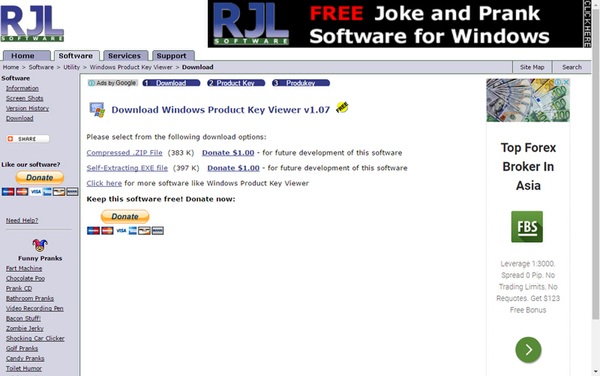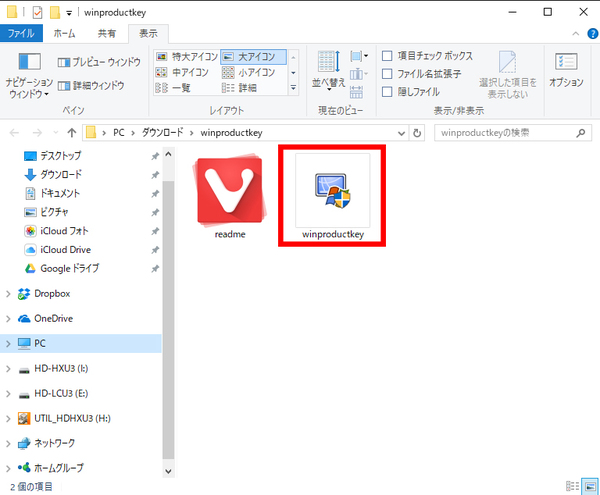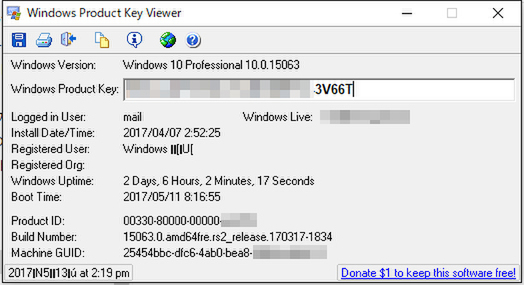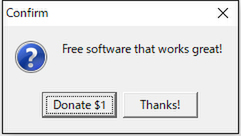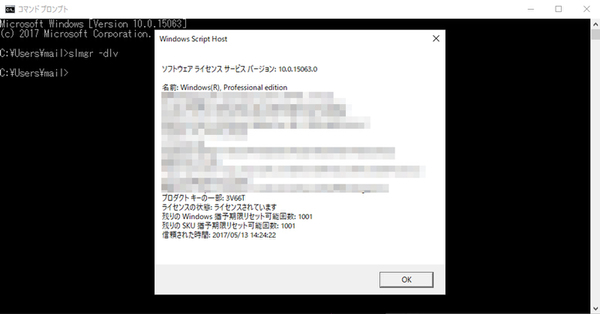第267回
一部であれば「slmgr」コマンドも使用できる
不明なWindows 10の「プロダクトキー」を調査する方法
2017年05月22日 09時00分更新
Windows 10の最新情報を常にウォッチしている探偵・ヤナギヤが、Windows 10にまつわるギモンに答える本連載。
基本技から裏技・神技、最新ビルドのInsider Previewの情報まで、ドド~ンと紹介します。
調査依頼
Windows 10のプロダクトキーがわからない……
Windows 10のプロダクトキーは、メーカー製PCであればPCに付属している書類に記載されているし、パッケージ版を購入したならケースに記載されている。しかし、Windows 10のプロダクトキーを入力する機会はとても少ないので、いざ必要になったときに見つからない時もある。Windows 10が稼働しているなら、フリーソフトで調べられるので、メモしておくことをお勧めする。
RJL Softwareのウェブサイトから「Click here to download Windows Product Key Viewer v1.07」をクリックし、「Windows Product Key Viewer v1.07」をダウンロードしよう。通常の圧縮ファイル「Compressed .ZIP File」と自己解凍式の圧縮ファイル「Self-Extracting EXE file」があるので、どちらかをインストールする。「Donate $1.00」とあるが、無料でも利用できる。
ファイルを解凍し、「winproductkey.exe」をダブルクリックするとUAC(ユーザーアカウント制御)の確認が開き、承認すればアプリが起動する。Windows 10のバージョンやプロダクトキー、ログインしているユーザーアカウントなどの表示が確認できる。この画面はくれぐれも自分でしっかり管理し、第三者などに知らせないようにしよう。
もし、複数のWindows 10PCを利用しており、どのPCでどのプロダクトキーを使っているのかわからなくなった、というのであればわざわざこのソフトをインストールする必要はない。コマンドプロンプトを開き、「slmgr -dlv」と入力するだけで、プロダクトキーの最後の5桁を確認できる。
これでズバッと解決!
プロダクトIDがわからないなら「Windows Product Key Viewer v1.07」で調べられる。一部であれば「slmgr」コマンドも使える。
Windows 10探偵団は毎週、月・水・日に更新します。お楽しみに!
週刊アスキーの最新情報を購読しよう
本記事はアフィリエイトプログラムによる収益を得ている場合があります